Uživatelé, kteří používají Outlook se serverem Exchange Server, si obvykle mohou stáhnout offline adresář. To jim umožňuje přístup ke kontaktním údajům v něm, i když nejsou připojeni k Exchange Serveru.
Někteří uživatelé Outlooku však nemusí vždy být schopni stáhnout tento offline adresář, když dojde k chybě. Chyba 0X80072f06 je jeden problém synchronizace aplikace Outlook Exchange, který zastaví stahování OAB.
Co mohu udělat, pokud se offline adresář aplikace Outlook nestahuje?
1. Ručně aktualizujte adresář offline
- Nejprve zkuste ručně aktualizovat adresář offline. Chcete-li tak učinit v aplikaci Outlook 2010-16, klikněte na kartu Odeslat a přijmout.
- Poté klikněte na Odeslat / Přijmout a na Stáhnout adresář volba.
- V okně Offline Address Book vyberte Stahování změn od posledního odeslání / přijetí volba.
- V rozevírací nabídce vyberte Offline Global Address List a stiskněte OK knoflík.
2. Zkontrolujte, zda je povolen režim Exchange s mezipamětí
- Je nutné povolit režim Exchange s mezipamětí pro Exchange Server. Chcete-li to ověřit, klikněte na kartu Soubor v aplikaci Outlook.
- Dvakrát klikněte na Nastavení účtu v Outlooku.
- Poté klikněte Změna v okně Nastavení účtu.
- Vybrat Použijte režim Exchange s mezipamětí nastavení zobrazené přímo níže, pokud ještě není zaškrtnuto.
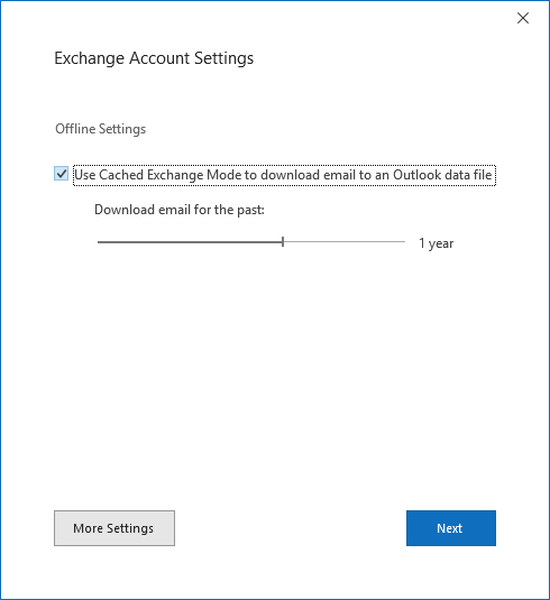
- Poté restartujte Outlook.
3. Zkontrolujte, zda je povolena služba BITS
- Je třeba povolit a spustit službu BIT pro adresář aplikace Outlook. Chcete-li zkontrolovat, zda je tato služba povolena, stiskněte tlačítko Klávesa Windows + R. horká klávesa.
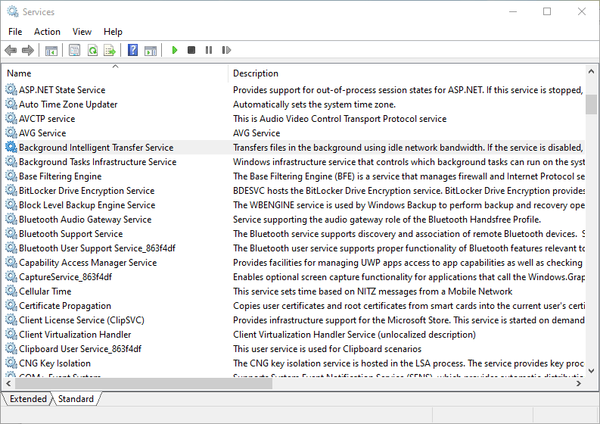
- Do pole Spustit zadejte 'služba' a klikněte OK k otevření okna na snímku přímo dole.
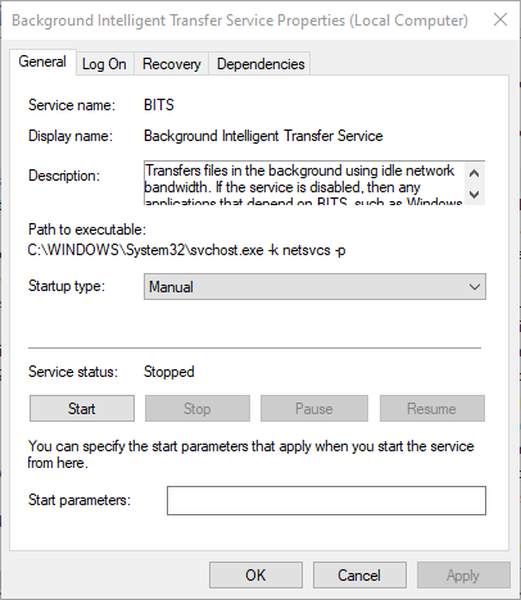
- Poklepáním na Službu inteligentního přenosu na pozadí otevřete okno zobrazené přímo níže.
- Vybrat Automatický možnost pro typ spouštění.
- Klikněte na ikonu Start knoflík.
- Klikněte na ikonu Aplikovat knoflík.
- lis OK opustit okno.
4. Přejmenujte složku adresáře aplikace Outlook
- Přejmenování adresáře aplikace Outlook obnoví soubory OAB, což je další potenciální rozlišení. Otevřete Průzkumník souborů pomocí Klávesa Windows + E horká klávesa.
- Otevřete tuto cestu ke složce v Průzkumníku souborů: C: \ Users \% username% \ AppData \ Local \ MicrosoftOutlook.
- Poté klepněte pravým tlačítkem na složku Offline Address Book a vyberte ikonu Přejmenovat volba.
- Upravte název složky na: Offline Address Books.old.
- Poté klikněte na ikonu Aktualizovat složku na kartě Odeslat / přijmout v Outlooku.
5. Nastavte nový profil aplikace Outlook
- Stahování adresáře offline nemusí být způsobeno poškozeným profilem aplikace Outlook. Chcete-li nastavit nový, otevřete Kontrolní panel.
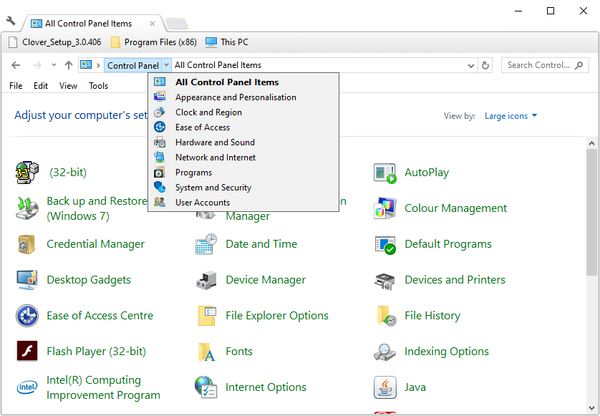
- V zobrazení Kategorie na ovládacím panelu kliknutím na Pošta otevřete okno zobrazené přímo níže.

- zmáčkni Zobrazit profily knoflík.
- Klepněte na Přidat otevřete okno Nový profil.
- Do textového pole zadejte nový název profilu a klikněte na ikonu OK knoflík.
- Zadejte podrobnosti e-mailového účtu do složky Přidat okno účtu.
- zmáčkni Dokončit knoflík.
- Poté vyberte Vždy použít tento profil v okně Pošta vyberte nový profil.
- Klikněte na ikonu Aplikovat a OK tlačítka.
Nemůžete otevřít Ovládací panely? Podívejte se na tohoto podrobného průvodce a najděte řešení.
Nakonec se ujistěte, že je nainstalována nejnovější verze Office. Chcete-li to provést, otevřete aplikaci Office a vyberte Soubor > Účet. Poté vyberte Nyní aktualizovat v nabídce Možnosti aktualizace.
To jsou některá z možných řešení, která mohou opravit adresář offline, abyste jej mohli znovu stáhnout. Kdokoli, kdo opravil stejný problém s jiným řešením, které není uvedeno výše, je více než vítán sdílet tuto opravu níže.
SOUVISEJÍCÍ ČLÁNKY K ODHLÁŠENÍ:
- Jak opravit chybu aplikace Outlook 0x800ccc0e v systému Windows 10
- Oprava: Server RPC není k dispozici chyba aplikace Outlook
- Jak opravit akci aplikace Outlook nelze dokončit chybu
- Průvodci Outlookem
 Friendoffriends
Friendoffriends



